Slack: Kuinka muuttaa Enter-painikkeen toimintaa ja lopettaa viestien lähettäminen vahingossa

Muuta mitä Enter-painike tekee Slackin kanssa, jotta se aloittaa uuden rivin ja estä lähetystä aikaisin.
Yksi keskeisistä indikaattoreista, jota monet ihmiset etsivät työstään, kun heillä on joustavuutta valita, on "työ- ja perhe-elämän tasapaino". Tarkka määritelmä siitä, mitä tämä tarkoittaa, voi vaihdella henkilöstä toiseen heidän tarpeidensa mukaan. Jotkut saattavat haluta joustavia tai lyhennettyjä työaikoja. Jotkut saattavat haluta vain työskennellä kotoa käsin. Toiset saattavat haluta pitää ylimääräistä vapaata, jos ja kun he sitä tarvitsevat. Yleisin piirre, jota ihmiset etsivät osoittaakseen hyvää työ- ja perhe-elämän tasapainoa, on jättää huomiotta työvuorot työajan jälkeen.
Useimmille ihmisille, jotka haluavat vahvan työn ja perhe-elämän tasapainon, on avainasemassa päästä eroon työstä. Kun et katso työsähköposteja, tekstiviestejä, viestejä tai vastaa puheluihin työajan jälkeen, on helpompi rentoutua ja nauttia vapaa-ajasta. Erottaminen voi auttaa vähentämään työperäistä stressiä ja painetta sekä kannustaa rentoutumaan, mikä voi johtaa parempaan työsuoritukseen.
Slack tarjoaa työtilaa kattavan ominaisuuden, joka voisi olla hyvä indikaattori työntekijöille ja potentiaalisille työntekijöille siitä, että yritys tukee ja on sitoutunut edistämään työntekijöidensä vahvaa työ- ja perhe-elämän tasapainoa. Tämä ominaisuus on työtilan laajuinen Älä häiritse -tuntiasetus. Työtilan asettaminen leveäksi ei häiritse aikaa. Vaikka se alkaisi tuntia ennen normaalia työaikaa ja päättyisi tunti sen jälkeen. Silti yritys voi osoittaa olevansa sitoutunut siihen, että työntekijöillä on vapaa-aikaa.
Jos haluat määrittää työtilan laajaksi Älä häiritse -tunnit, sinun tulee selata työtilan asetus- ja käyttöoikeussivua. Napsauta työtilan nimeä oikeassa yläkulmassa. Valitse avattavasta valikosta "Asetukset ja hallinta". Avaa sitten työtilan asetukset uudelle välilehdelle "Työtilan asetukset".
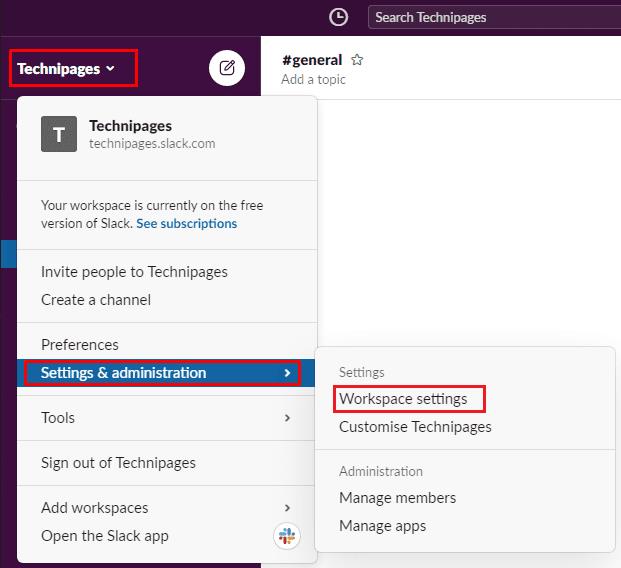
Pääset työtilan mukautusasetuksiin napsauttamalla työtilan nimeä sivupalkissa. Valitse sitten "Asetukset ja hallinta" ja "Työtilan asetukset".
Napsauta oletusarvoisessa "Asetukset"-välilehdessä "Älä häiritse" -asetusten "Laajenna" -painiketta.
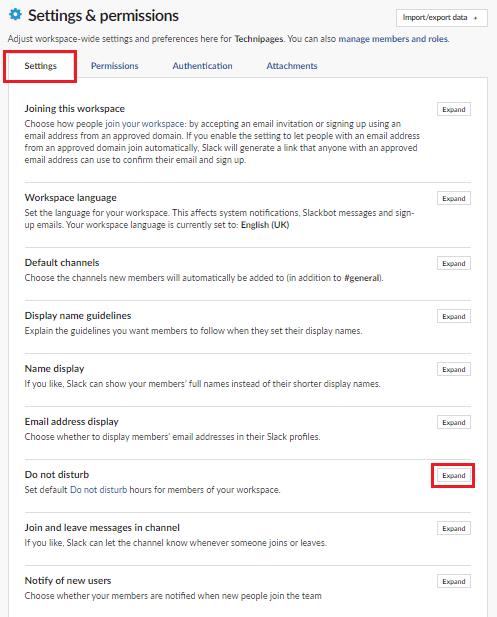
Napsauta oletusarvoisen Asetukset-välilehden Älä häiritse -kohdan vieressä olevaa "Laajenna".
Valitse Älä häiritse -osiossa valintaruutu "Poista ilmoitukset automaattisesti käytöstä". Valitse sitten tunnit, joiden välillä käyttäjien ei pitäisi oletusarvoisesti saada ilmoituksia. Napsauta "Tallenna" ottaaksesi asetuksen käyttöön.
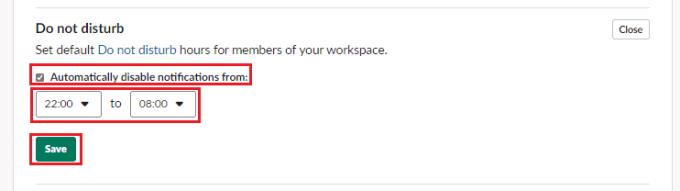
Valitse "Poista ilmoitukset automaattisesti käytöstä" -valintaruutu ja valitse sitten kellonajat, jolloin käyttäjien ei pitäisi saada ilmoituksia oletuksena, ja napsauta "Tallenna".
Käyttäjät voivat silti ohittaa tämän asetuksen itse. Mutta tämän asetuksen soveltaminen auttaa yritystä osoittamaan, että se arvostaa työntekijöidensä vapaa-aikaa. Noudattamalla tämän oppaan ohjeita voit ottaa käyttöön työtilan laajan Älä häiritse -tunnit.
Muuta mitä Enter-painike tekee Slackin kanssa, jotta se aloittaa uuden rivin ja estä lähetystä aikaisin.
Miksi valita Slackin eikä Skypen? Slack varmistaa vähemmän kommunikaatiohäiriöitä tiimitilassasi ja antaa sinun käyttää oikeaa tietoa ajoissa.
Päästä lähettäjän katuminen pois ja opi poistamaan Slack-viestejä. Täältä löydät myös vaiheittaisen oppaan Slack-viestien poistamiseen joukkona.
Jos Slack ei lähetä viestejäsi, voit käyttää muutamia ratkaisuja korjataksesi tämän ongelman lopullisesti.
Lisää ylimääräinen suojaustaso Slack-tileillesi ottamalla käyttöön kaksivaiheinen todennus. Katso kuinka helppoa se on ottaa käyttöön.
Tarvitsetko Slackin jäsentunnuksen? Katso, mitä ohjeita noudattamalla löydät sen nopeasti.
Yksi Slackin hienoista ominaisuuksista on Slackbot, joka on robotti, joka vastaa tiettyihin komentoihin. Slackbot voidaan myös konfiguroida tarjoamaan mukautettavaa
Voit pitää epäilyttävät toiminnot hallinnassa käyttämällä Slacks Access Logs -lokeja. Katso, kuinka pääset siihen käsiksi.
Kun aihe on tulossa liian suosituksi ohitettavaksi, miksi et luo sille kanavaa Slackiin? Katso, kuinka voit luoda kanavan.
Varmista, että kaikki noudattavat ohjeitasi nimeäessään itsensä Slackiin. Katso, kuinka nämä säännöt näytetään tämän opetusohjelman avulla.
Etkö ole tyytyväinen Slackin oletusarvoiseen työpaikan lokiin? Katso, mitä ohjeita sen muuttamiseen tulee noudattaa.
Emojit ovat hauska ja kevyt tapa kommunikoida. Ne toimivat jopa kielimuurien yli, koska ne eivät ole riippuvaisia sanoista. Slack-työtilassasi on saatavilla valtava määrä Tarvitsetko tietyntyyppisiä emojihahmoja? Tämän oppaan avulla voit lisätä omia mukautettuja emoji-merkkejä.
Slack on online-chat-ohjelma, jota yritykset ja muut ammattilaiset käyttävät usein pitääkseen yhteyttä toisiinsa. Slack-ohjelmassa on monia
Voi olla vaikeaa löytää tapoja auttaa tiimiäsi saamaan yhteyttä ja pysymään tuottavana. Olet ehkä kuullut Slackista, viestintäsovelluksesta, joka näyttää tuovan kaiken
Katso, kuinka helppoa on vaihtaa aikavyöhykettä Slackin avulla tämän opetusohjelman avulla. Vaihdat aikavyöhykkeesi alle minuutissa.
Vaikka Jira-sovellus on uusi, siitä on nopeasti tullut yksi parhaista sovelluksista muistutusten ja ilmoitusten asettamiseen Slack-ryhmissä. Ei vain Jira Tämä opetusohjelma opettaa sinulle Jira-muistutusten määrittämistä Slack Groupsissa.
Kaikkien on aika vaihtaa salasanansa Slackin kautta. Katso kuinka pakottaa kaikki luomaan uusi.
Varmuuskopion luominen tärkeistä Slack-viesteistä on välttämätöntä. Katso, kuinka voit viedä Slack-työtilatietosi.
Slack on Internet-chat-sovellus, jonka avulla keskustelut pysyvät järjestyksessä työskennellessäsi. Keskustelut voidaan järjestää aiheittain, yksityisesti
Saatko liian monta sähköpostia? Jos haluat poistaa Slackin ilmoitussähköpostit postilaatikostasi, nämä vinkit kiinnostavat sinua.
Näetkö usein virheen "Anteeksi, emme voineet yhdistää sinua" MS Teamsissa? Kokeile näitä vianetsintävinkkejä päästäksesi eroon tästä ongelmasta heti!
Tarvitsetko toistuvien kokousten aikataulutusta MS Teamsissa samoille tiimin jäsenille? Opi, kuinka perustaa toistuva kokous Teamsissa.
Onko sinulla RAR-tiedostoja, jotka haluat muuntaa ZIP-tiedostoiksi? Opi, kuinka RAR-tiedosto muutetaan ZIP-muotoon.
Opi, kuinka korjata OneDrive-virhekoodi 0x8004de88, jotta pilvitallennuksesi toimisi jälleen.
Microsoft Teams ei tällä hetkellä tue kokousten ja puheluiden lähettämistä televisioon suoraan. Mutta voit käyttää näyttöpeilausohjelmaa.
Spotify voi olla ärsyttävä, jos se avautuu automaattisesti aina, kun käynnistät tietokoneesi. Poista automaattinen käynnistys seuraamalla näitä ohjeita.
Mietitkö, miten ChatGPT voidaan integroida Microsoft Wordiin? Tämä opas näyttää sinulle tarkalleen, miten se tehdään ChatGPT for Word -lisäosan avulla kolmessa helpossa vaiheessa.
Tällä hetkellä Microsoft Teams Live Events -tilanteissa anonyymiä kysymistä ei voi poistaa käytöstä. Rekisteröityneet käyttäjät voivat jopa lähettää anonyymejä kysymyksiä.
Tässä oppaassa näytämme, kuinka voit vaihtaa oletusarvoisen zoom-asetuksen Adobe Readerissa.
Ristik viittaukset voivat tehdä asiakirjastasi paljon käyttäjäystävällisemmän, järjestelmällisemmän ja saavutettavamman. Tämä opas opettaa sinulle, kuinka luoda ristik viittauksia Wordissä.



























